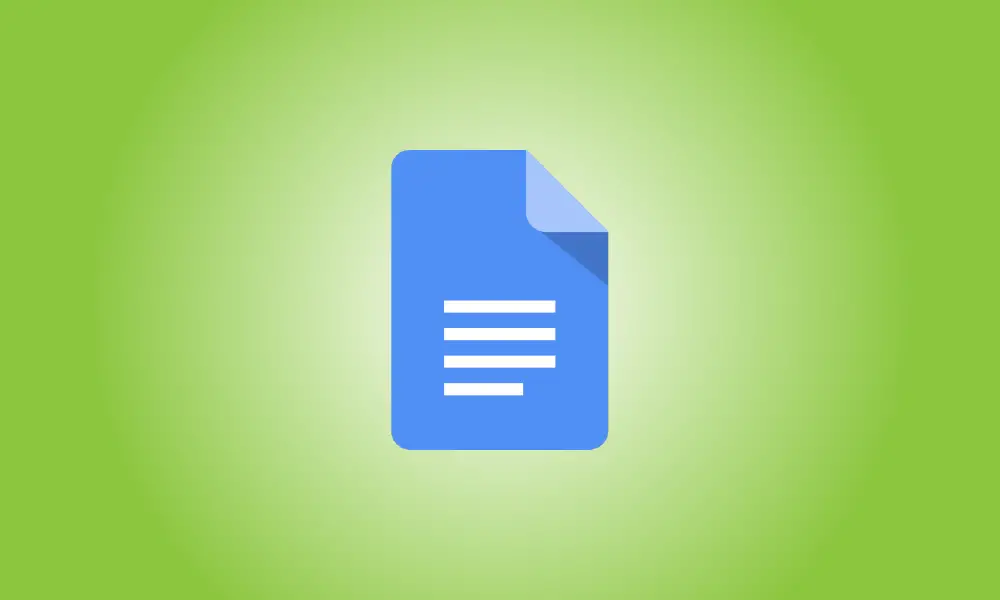Wstęp
W Dokumentach Google istnieje wiele sposobów na wyróżnienie tekstu. Aby wyróżnić tekst, możesz użyć określonego stylu, formatowania lub koloru czcionki. Możesz także dodać obramowanie lub cieniowanie do swoich akapitów.
Może pracujesz nad raportem i chcesz umieścić ramkę wokół sekcji tekstu. Być może masz dokument instruktażowy, w którym chcesz pokolorować akapit ważnego tekstu. W każdym razie zademonstrujemy, jak dodawać obramowania i cieniowanie do akapitów.
Dodaj obramowanie akapitu lub kolor
Przejdź do Dokumentów Google, otwórz dokument i przeciągnij kursor przez tekst, aby zaznaczyć akapit. Jest to podświetlone na niebiesko.
W Google Docs wybrano wykres.
Wybierz Format z menu, a następnie przesuń kursor na Style akapitu i wybierz „Obramowanie i cieniowanie” z wyskakującego menu.
Można dostosować format, style akapitów, obramowania i cieniowanie.
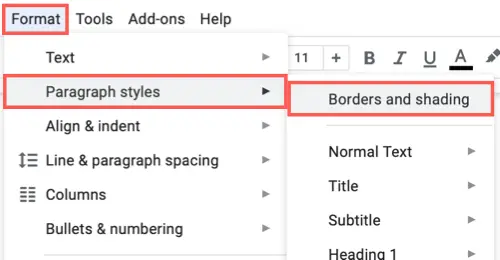
Wyboru można dokonać w wyświetlonym oknie Obramowania i cieniowanie.
Aby dodać obramowanie, najpierw wybierz Szerokość obramowania. Lokalizacje linii zostaną następnie podświetlone u góry. Zaznacz lub odznacz obramowanie Pozycje, których chcesz użyć, klikając.
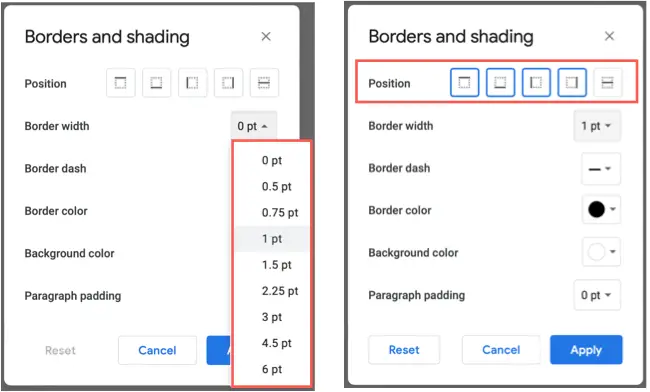
Następnie użyj pól rozwijanych dla Border Dash, aby wybrać styl linii i Border Color, aby wybrać kolor z palety.
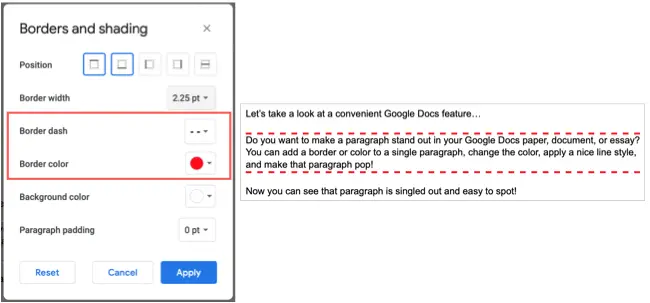
Użyj menu rozwijanego Kolor tła, aby dodać cieniowanie do akapitu. Cieniowanie może być używane z obramowaniem lub bez.
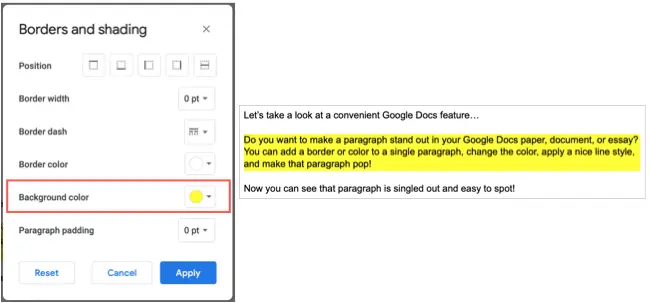
Inną opcją jest opcja Dopełnianie akapitu u dołu okna. Pozwala to dostosować ilość odstępu między tekstem a obramowaniem, a także kolor tła.
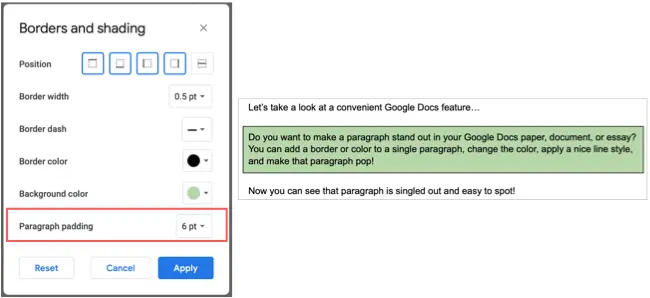
Kiedy skończysz z obramowaniem lub cieniowaniem, kliknij „Zastosuj”.
Jeśli zdecydujesz się usunąć obramowanie lub kolor z akapitu, możesz łatwo cofnąć zmiany. Wróć do Format > Style akapitu > Obramowania i cieniowanie po zaznaczeniu akapitu. W wyskakującym oknie wybierz "Resetuj".
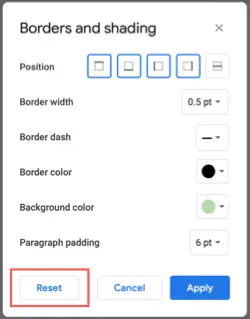
Dzięki obramowaniu i cieniowaniu możesz łatwo wyróżnić sekcję tekstu w dokumencie Google. Dowiedz się, jak skopiować formatowanie w Dokumentach Google, jeśli chcesz zastosować to samo formatowanie do innych akapitów w dokumencie.